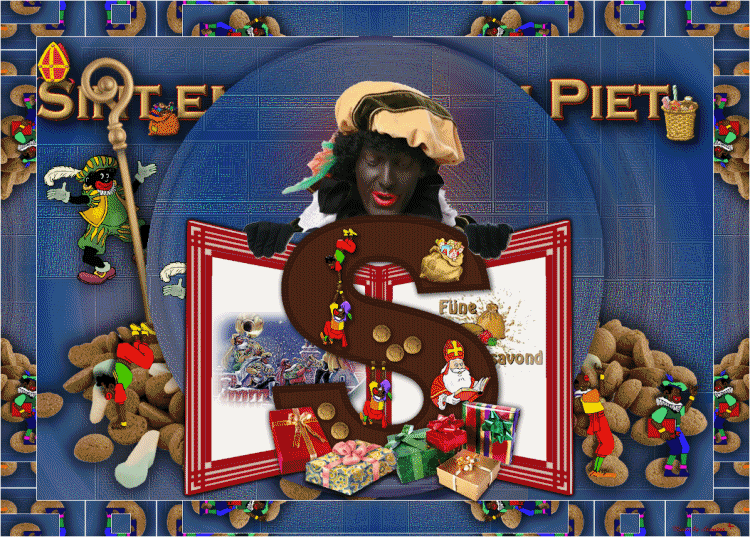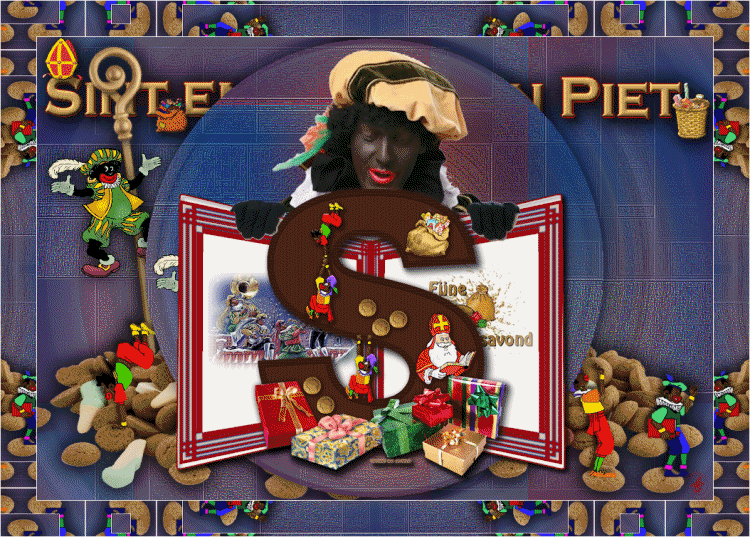
In andere psp versie’s kunnen in stellingen enigszins afwijken.
Pas dan de instellingen aan.
De hoofdtube’s komen van Elly.
Je vind Elly’s deelsite hier: https://groups.yahoo.com/neo/groups/ShareEl/info
Dank je wel Elly, dat ik ze mag gebruiken.
De materialen kan je downloaden door op het plaatje hieronder te klikken
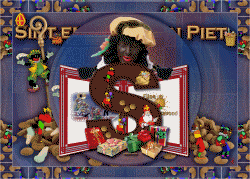
Materialen:
1.png.,
Masker 221.jpg.,
Mask72517.jpg,
1001_0329jlE1fb3Ait.png,
18112017esSint13.jpg,
18112017esSint13.png,
19112017esFotoLydia2.png,
19112017esFotoLydia2.pspimage,
Image4.png,
Image11.png,
AngelaSint.png.,
Staf.png.,
strooigoed.png,
Titel sint en piet.png,
Filters:
Andromeda, perspective,
Selecties:
Selectie Lydia SInt 1.PspSelection,
Selectie Lydia SInt 2.PspSelection,
Selectie Lydia SInt 3.PspSelection,
Selectie Lydia SInt 4.PspSelection ,
Installeer zonodig je filters.
Plaats je selecties.
Open alle materialen in psp.
1. Open een afbeelding formaat 950 X 650 pixels.
Zet je voorgrond kleur op #003983.
Je achtergrond kleur op #99000d.
Vul met je voorgrond kleur je afbeelding.
Alles selecteren.
2. Activeer 19112017esFotoLydia2.png, verwijderd Elly’s merkteken.
Bewerken, kopiëren.
Terug naar je afbeelding, bewerken, plakken in selectie.
Niets selecteren.
3. Aanpassen, vervagen, radiaal vervagen.
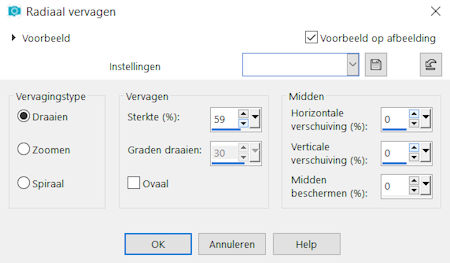
4. Effecten, textuur effecten, weefpatroon. (kleur weefdraad je voorgrond kleur (#003983) Draadafstand 136,
Breedte 418,
Dekking 54
5. Effecten, afbeeldings effecten, naadloze herhaling.
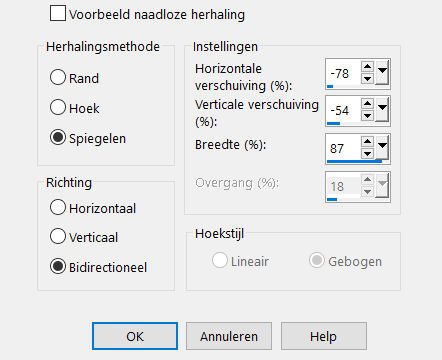
Aanpassen, scherpte, nog scherper.
Lagen, dupliceren.
6. Lagen, nieuwe maskerlaag uit afbeelding, zoek je Mask72517.jpg en zet een vinkje bij luminantie van bron Lagen, samenvoegen, groep samenvoegen.
Aanpassen, scherpte, nog scherper.
Herhaal nog scherper nog 8 keer.
Zet de laagdekking op 50.
Lagen, samenvoegen, omlaag samenvoegen.
7. Lagen, nieuwe rasterlaag.
Vul je nieuwe laag met je achtergrond kleur.
Lagen, nieuwe maskerlaag uit afbeelding, zoek je masker 221.jpg en klik oke.
Lagen, samenvoegen, groep samenvoegen.
Effecten, rand effecten, accentueren.
Aanpassen, scherpte, verscherpen.
8. Effecten, insteekfilter, Andromeda, perspective, klik op presets daarna op sidewalls. Kies daarna voor lt wrongside
9. Lagen, nieuwe rasterlaag.
Selecties, selectie laden/opslaan, selectie laden van schijf, zoek je selectie Lydia Sint 1 en zet vinkjes bij selectie vervangen,
Luminantie van bron.
Klik op laden.
10. Zet je voorgrond kleur op #d3c6b8
En vul je selectie met deze kleur.
Selecties, wijzigen, selectieranden selecteren, vinkje bij binnen en anti alias en de randbreedte op 7.
En vul deze selectie met je achtergrond kleur.
Lagen, schikken omlaag.
11. Activeer weer je boven liggende laag.
Selecties, selectie laden/opslaan, selectie laden van schijf, zoek je selectie Lydia Sint 2.
Klik op laden.
Zet je voorgrond kleur nu op #f5f3ef en vul je selectie.
Niets selecteren.
12. Lagen, samenvoegen, omlaag samenvoegen.
Activeer nu je gereedschap selecteren, zet de modus in je bovenbalk op Vrij (shift+ctrl)
Schuif je linker onderkant van je boek helft 50 pixels omhoog.
Mocht je bovenkant niet gelijk mee schuiven naar beneden.
Doe ditzelfde dan ook met je bovenkant
(Hij moet er dan zo uitzien.)
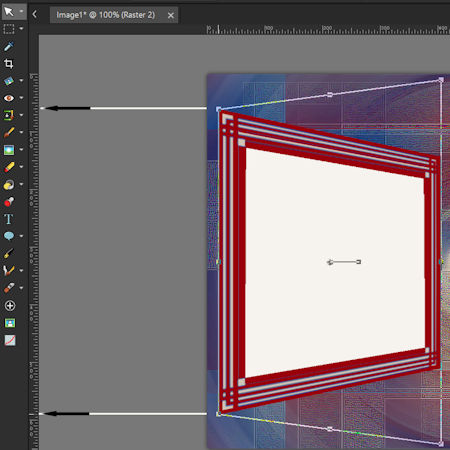
13. Effecten, afbeeldings effecten, verschuiving, H. Versch. 71, V. Versch. 0, vinkje bij aangepast en transparant.
Lagen dupliceren, afbeelding spiegelen.
Lagen, samenvoegen, omlaag samenvoegen.
14. Lagen, nieuwe rasterlaag.
Selecties, selectie laden/opslaan, selectie laden van schijf, zoek je selectie Lydia Sint 3.
Klik op laden.
Vul je selectie met je voorgrond kleur.
15. Selecties, wijzigen, selectie randen selecteren, vinkje bij binnen en anti alias en de randbreedte op 2. Vul je selectie met je achtergrond kleur.
Geef je selectie een slagschaduw, V & H 0, dekking 60, vervagen 10, Kleur zwart.
Lagen, schikken, omlaag.
Niets selecteren.
16. Activeer je bovenste laag.
Lagen, samenvoegen, omlaag samenvoegen.
Geef deze laag een slagschaduw (staat nog goed)
17. Activeer je AngelaSint png., bewerken, kopiëren.
Terug naar je afbeelding.
Bewerken, plakken als nieuwe laag.
Schuif je letter heel iets naar rechts. (zie v.b. bovenaan de les.)
Geef je letter nu een slagschaduw (staat goed).
Activeer je onderliggende laag.
18. Activeer Image 11, bewerken, kopiëren.
Terug naar je afbeelding.
Bewerken, plakken als nieuwe laag.
Schuif je tube op de rechter pagina van je boek.
Maar zo dat je fijne nog ziet staan.
Lagen, samenvoegen, omlaag samenvoegen.
19. Activeer 18112017esSint13.png.
Verwijder de naam van Elly.
Bewerken, kopiëren.
Terug naar je afbeelding, bewerken, plakken als nieuwe laag.
Formaat wijzigen met 50%, geen vinkje bij alle lagen.
Schuif je tube op de linker pagina, tegen de rode rand. (voorb. Bovenaan de les.)
20. Activeer je bovenste rasterlaag en sluit je oogje van de onderste rasterlaag.
Lagen, samenvoegen, zichtbare lagen samenvoegen.
Open je onderste laag weer.
21. Je bovenste laag is nog geactiveerd.
Formaat wijzigen 70%, geen vinkje bij alle lagen.
Effecten, afbeeldings effecten, verschuiving, H. Versch. 0, V. Versch. -71, de rest staat goed.
22. Activeer je onderste laag in je lagen palet.
Selecties, selectie laden/opslaan, selectie laden van schijf, zoek je selectie Lydia Sint 4.
Klik op laden.
Selecties, laag maken van selectie.
Bewerken, kopiëren.
Niets selecteren.
23. Start je Animatie shop.
Bewerken, plakken als nieuwe animatie.
Laat deze verder met rust, we gaan later in de les verder met deze cirkel.
24. Terug naar psp.
Activeer je boek (laag samengevoegd)
En je tube 1001_0329jlE1fb3Ait.png , bewerken, kopiëren.
Bewerken, plakken als nieuwe laag.
Afbeelding, formaat wijzigen met 75%, geen vinkje bij alle lagen.
25. Effecten, afbeeldings effecten, verschuiving, H. Versch. 0, V. Versch. 192.
Activeer nu weer je boek.
Alles selecteren, selectie zwevend, niet zwevend.
26. Activeer nu piet weer en activeer ook je gum.
Zet de gum grootte op 18 en gum dan alles wat in je bovenboog zit weg, maar niet de hand aan de rechterkant, zo dus.

Niets selecteren.
Lagen, samenvoegen, omlaag samenvoegen.
27. Activeer Titel sint en piet .png, bewerken, kopiëren.
Terug naar psp.
Bewerken, plakken als nieuwe laag.
Schuif deze tube naar de linkerkant (voorbeeld bovenaan de les)
28. Lagen dupliceren.
Effecten, afbeeldings effecten, verschuiving, H. Versch. 400, V. Versch. 0.
Lagen, samenvoegen, omlaag samenvoegen.
Lagen, schikken, 2 keer omlaag.
29. Activeer je staf png., bewerken, kopiëren.
Terug naar je afbeelding, bewerken, plakken als nieuwe laag.
Activeer je selectie gereedschap (k) en schuif hem naar de linker kant.
En draai hem met het hendeltje van je selectie gereedschap. (v.b. bovenaand de les)
30. Volgende tube activeer strooigoed.png, bewerken, kopiëren.
Terug naar je afbeelding, bewerken, plakken als nieuwe laag.
Formaat wijzigen met 70%, geen vinkje bij alle lagen.
31. Schuif je strooigoed naar de rechterkant onderin de hoek.
Lagen, dupliceren.
Schuif naar je linker hoek.
Lagen, samenvoegen, omlaag samenvoegen.
32. Dan nog je 3 pietjes.
Activeer ze, bewerken, kopiëren.
Terug naar je afbeelding, bewerken, plakken als nieuwe laag.
Effecten, afbeeldings effecten, verschuiving, H. Versch. -196, V. Versch. -130.
33. Lagen, dupliceren.
Effecten, afbeeldings effecten, verschuiving, H. Versch. 445, V. Versch. -84.
Lagen, samenvoegen, omlaag samenvoegen.
Herhaal nog 3 keer omlaag samenvoegen.
Geef deze laag een slagschaduw V & H 0, dekking 80, vervaging 35, kleur zwart.
Herhaal hem nog een keer deze slagschaduw.
34. Activeer nu de cirkel en geef deze ook een keer dezelfde slagschaduw.
Lagen, samenvoegen, omlaag samenvoegen.
35. Activeer nu je bovenste laag (samengevoegd), bewerken, kopiëren.
Nu naar je animatie shop, bewerken, plakken als nieuwe afbeelding.
Klik even op het minnetje, we hebben hem nu nog niet nodig.
36. Terug naar psp.
Lagen, verwijderen.
Activeer je kleine Pietje 1 png, bewerken kopiëren.
Terug naar je afbeelding, bewerken, plakken als nieuwe laag.
Schuif hem nu naar boven en naar de linker kant toe. (zie voorbeeld bovenaan de les.)
Geef Pietje de slagschaduw. (Staat nog goed)
37. Afbeelding, randen toevoegen, 1 pixel in je voorgrond kleur.
Bewerken, kopiëren.
Selecties, alles selecteren.
Randen toevoegen, 50 pixels in je voorgrond kleur.
Selecties, omkeren.
Bewerken, plakken in selectie.
38. Effecten, reflectie effecten, caleidoscoop met deze instellingen.
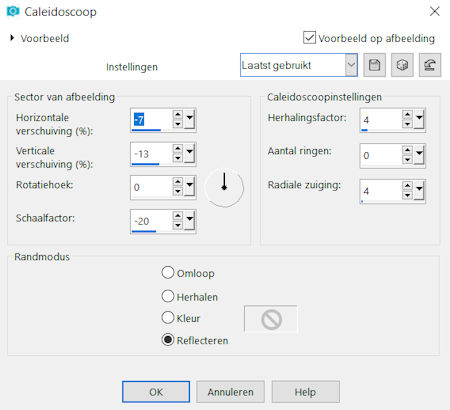
Niets selecteren.
Afbeelding, randen toevoegen, 1 pixels in je voorgrond kleur.
39. Lagen, nieuwe rasterlaag.
Zet op deze laag je naam of handtekening.
Lagen, samenvoegen, omlaag samenvoegen.
40. Bewerken, kopiëren.
Naar A.S. bewerken, plakken als nieuwe afbeelding.
Verklein ook deze afbeelding met je minnetje.
41. Je cirkel is nu nog de enige die je ziet staan in A. S.
Kies nu voor bestand, openen en open je Pietje 1png. In A.S.
Bewerken, kopiëren.
Minimaliseer Pietje.
Bewerken, plakken in geselecteerd frame.
Zet hem op deze plek:
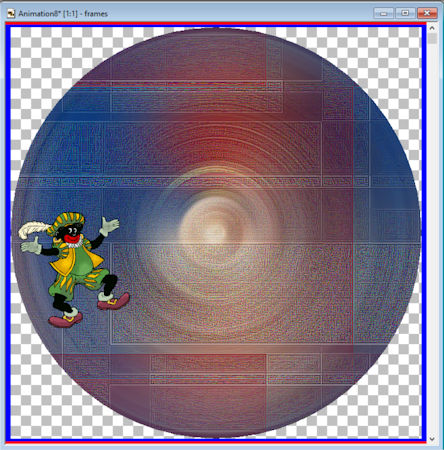
42. Daar gaan we nu een animatie van maken.
Effecten, beeld effecten, invoegen zet je instellingen zo:

Als alles zo staat klik je op ok.
Je hebt nu 10 frames.
43. Activeer nu je grote afbeelding weer.
Klik nu in je bovenrand op dupliceren tot je 9 frames hebt.
(figuurtje bij het zwarte pijltje)

Klik in je eerste frame, bewerken, kopiëren.
Bewerken, plakken na actieve frame.
44. Activeer nu weer je grote Cirkel (10 frames) klik in je eerste frame.
Bewerken, alles selecteren.
Bewerken, kopiëren. (minimaliseer je cirkel)
45. Je afbeelding staat nu voor.
Klik in je eerste frame, bewerken, alles selecteren.
Bewerken, plakken in geselecteerde frame.
(niet bewegen, gelijk klikken in je afbeelding.)
Hij staat precies goed.
46. Activeer nu je boek met letter en Piet, bewerken, kopiëren. (minimaliseer hem weer)
Klik dan op herhaald plakken.

Bewerken, plakken in geselecteerd frame.
En klik weer gelijk in je afbeelding, hij staat daat prcies goed.
47. Activeer nu je laatste frame (10e frame)
En gelijk je kleine Pietje (1 png.)
Bewerken, kopiëren.
Je mag je kleine Pietje nu sluiten, niet meer nodig.
Bewerken, plakken in geselecteerde frame.
Zet je pietje nu ongeveer hier.
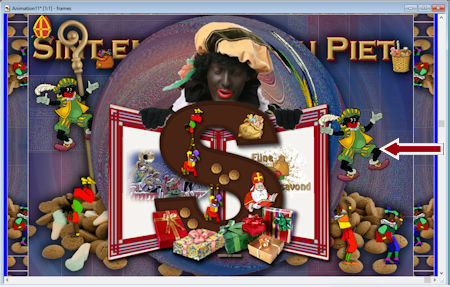
48. Al je frames zijn nog steeds allemaal geselecteerd (blauwe rand).
Zo niet doe het dan nog even, bewerken, alles selecteren.
Animatie, formaat van animatie wijzigen, zet een stip bij pixelgrootte.
Bij breedte 750, hoogte past zich aan.
En onderaan een vinkje bij met hoogte- breedte verhouding.
Klik op Ok.
49. Dan gaan we nog even de snelheid aan- passen.
Animatie, eigenschappen voor frame, zet in het venstertje 30. En klik oke.
Activeer nu je 10e frame door er in te klikken.
Opnieuw, animatie, eigenschappen voor frame, zet in het venstertje 250. En klik oke.
50. Dan rest ons nu nog dat we hem op gaan slaan.
Bestand, opslaan als…..
Geef je crea een naam en klik op opslaan.
Zo klaar is Kees.
Deze les is zoals altijd weer getest door Leontine, dank je wel Meis.